Учитывая, что файловая система на Windows Phone закрытая, то осуществлять обмен с файлами можно лишь через специальное программное обеспечение под названием – Zune.
Для начала работы с данной программой, нужно Zune скачать бесплатно, и установить ее обычным способом.
Что такое программа Zune
Программа Zune являет собой мультимедийный проигрыватель, который дает возможность подключить аппарат Nokia Lumia к ПК, и совершить обмен мультимедийными файлами, такими как: музыка, видео, изображения. Сделать это можно как на телефон, так и обратно. Самое главное, что программа позволяет обновлять программное обеспечение телефона на Windows Phone.
Как передавать музыку, видео, изображения с компьютера на телефон и обратно
Вы можете скачать Zune бесплатно себе на компьютер с нашего сайта (ссылочка была немножко выше), после как вы уже скачали и установили программу Zune, запускаем ее, и выбираем: Параметры > с левой стороны, выбираем колекция > и видем 4 разные библиотеки, а именно музыка, видео, изображения, подкасты, выбираем нужное, к примеру «Музыка», нажимаем «Управление» выбираем «добавить» и выбираем нужную песню, которую вы хотите передать на телефон. Далее можете перезапустить программу, перейти во вкладку «Колекция», где вы увидите ту самую музыку, которую вы можете синхронизировать с телефоном.
Обзор программы Zune
Для этого подключив телефон к компьютеру, выбираем нужный файл в Zune, нажимаем по нему правой клавишей мыши, а в контекстном меню выбираем «Синхронизировать с Nokia Lumia».
Как обновлять По на телефоне Nokia Lumia
Тут уже на много проще, все что нужно это подключить ваш Nokia Lumia к компьютеру, запустить программу Zune, перейти по вкладкам Параметры > Телефон > Обновить. Если ваш телефон имеет последнюю версию обновления, то ваш Nokia Lumia выдаст надпись «Телефон обновлен», если же нет, то начнется обновление, а вам остается следовать инструкциям программы.
Программа очень проста в использовании, а кроме того работает подобно Itunes для iOS, к тому же мы можете всегда Zune скачать бесплатно, т.к. эта программа распространяется свободно и для всех. Самый важный момент, что программа работает только для устройств на платформе Windows Phone 7, т.к. для WP8 нужно использовать другое ПО. Оно по правде проще, чем Zune, но на мой взгляд сделано скажем так «на шару».
Источник: nokia-house.ru
Программа Zune для Windows Phone: как установить, удалить, настроить
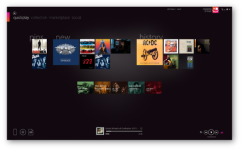
Zune — удобная программа для синхронизации ПК с устройством с ОС windows phone и для хранения коллекции своего медиаконтента.
- Преимущества и достоинства
- Как начать работать?
- Как перенести медиафайлы при установленной Zune?
- Как удалить?
Zune — очень полезная и в чем-то уникальная многопользовательская ОС для синхронизации ПК с устройством с ОС windows phone. Zune намного сделает проще жизнь обладателей гаджетов с Windows Phone. При помощи ПО становится возможным:
- синхронизировать смартфон с ПК и ноутбуком
- проверить количество свободного места на дисковом пространстве
- просматривать свои мультимедиа и управлять ими
- быть в курсе информации о свободном дисковом месте
- просматривать из магазина Zune Marketplace медиафайлы и приобретать их
- скачивать последние обновления Windows phone
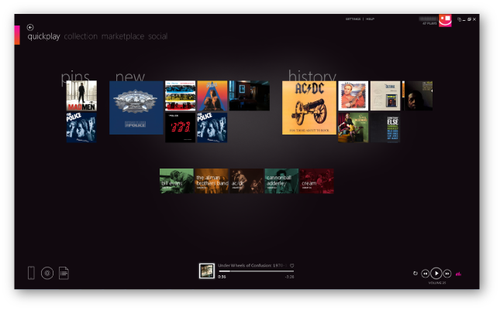
Что еще она может?
- Просматривать любимые и новые фильмы в FullHD
- Просматривать видеоконтент OnLine
- Скачивать и наслаждаться любимой музыкой
- Покупать со скидками качественный мультимедийный контент
- Создавать коллекции
- Через общий доступ осуществлять обмен мультимедиа.
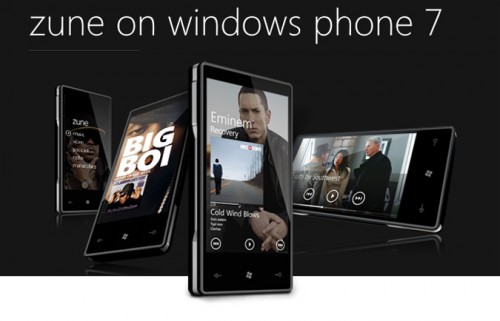
Zune — это аналог iTunes, который позволяет просматривать музыку и видео в FullHD формате. Еще одно достоинство Zune том, что подключая свой гаджет к нему, вы разгоняете его скорость интернета до 100 MB до скорости вашего ПК. Сложно назвать Zune программой в полном смысле этого слова. Скорее это мультимедийный агрегатор.
Преимущества и достоинства
Программа служит для синхронизации гаджета с ОС Windows Phone с ПК или ноутбуком. Кроме этого, программа необходима для доступа в Zune Marketplace. Там можно приобрести музыку, видео, ПО и многое другое. Контент в Marketplace хранится в высоком качестве.
Покупательская корзина здесь работает так же, как в обычных интернет магазинов, в которых можно бродить по вкладкам, выбирать покупки, а потом купить их все вместе за один раз. Единственное отличие, что контент можно предварительно пощупать и понюхать: музыку можно проиграть первые 30 сек., к покупаемым фильмам представлены также очень информативные описания.
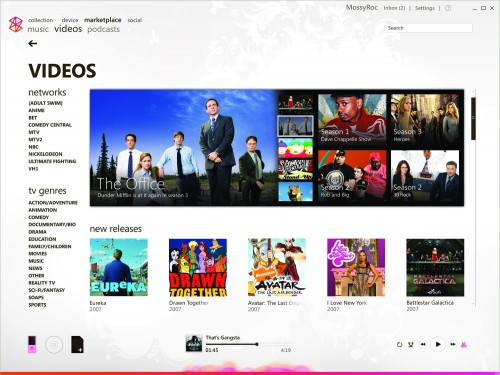
Кроме приобретения контента, при помощи Zune можно обновить ПО на смартфоне. Можно отметить наличие в Zune интегрированного проигрывателя, который может воспроизводить музыку и видеофайлы и просматривать изображения.
Естественно, весь купленные контент можно прослушивать и просматривать на своем гаджете. Вдобавок при синхронизации устройств, владельцу будут доступны все файлы, хранящиеся на ПК или планшете.
Как начать работать?
Чтобы начать работать с Zune, нужно его скачать и установить на свой ПК. Последняя разработка ПО поддерживает уже все модели мобильников. Если вы устанавливаете Zune с заранее скачанного инсталляционного файла, нужно его запустить и пройти последовательно все действия по подсказкам. Во время установки ОС загружает некоторые обновления необходимые для полноценной работы системы.
Как перенести медиафайлы при установленной Zune?
Запустите Zune и выберите путь Параметры- Коллекция. Интерфейс программы несколько напоминает интерфейс Metro. Перед вами будут 4 папки: видео, музыка, подкасты, изображения. Выберите нужную, нажмите Управление и затем Добавить. Выберите в папке те файлы, которые вы хотите перенести. Дальше программу перезапустите, перейдите в Коллекцию.
В ней находятся отмеченные вами файлы. Их следует синхронизировать с мобильником.
Как это сделать? Для синхронизации гаджета и ПК подключите его к вашему ПК по USB. Установленная на ПК программа запустится автоматически. Каждый раз, когда ваш девайс подключается к ПК, Zune будет сама производить синхронизацию.

Используйте параметр Выбранные элементы, который позволяет выбрать какие-то элементы образующие группу синхронизации. И тогда во время синхронизации изменения в этой группе на ПК отобразятся на мобильном устройстве.
Как удалить?
Существует 2 варианта для удаления. Для автоудаления щелкните по вкладке «Определить и устранить проблему». Дальше выберите путь Выполнить-Загрузка файлов. Потом идите последовательно по шагам. Чтобы совершить удаление вручную, откройте диск С, на нем — Programm Files.
В папке найдите Zune, и удалите его.
Если сначала приложение вызывает некоторые сложности, то уже буквально через полчаса вы понимаете, что она действительно удобная и без неё как без рук. Все ваши мультимедиа в удобном месте — однозначно хорошая идея.
Источник: mobilkoy.ru
Программа Zune для Nokia Lumia и Windows Phone

Программа Zune – это неотъемлемая часть Windows Phone 7 и единственный способ передачи музыки, фотографий, фильмов и игр с компьютера на смартфон.
Стоит отметить, что Zune для Nokia Lumia 610,710,800 и 900 ничем не отличается от версии для других устройств на WP7, а скачать ее на русском языке можно совершенно бесплатно.
Если вам нравится слушать музыку со своего телефона, то с колонки, подключенной к нему, понравится ещё больше. Узнаёте как подключить свой телефон к Bluetooth колонке и насладитесь громким и качественным звучанием.
Установка и начало работы
Для того, чтобы Zune успешно установилась на ваш компьютер, он должен отвечать следующим требованиям: процессор с частотой не ниже 1Ггц, минимум 1Гб оперативной памяти, ОС Windows XP SP3 или более поздняя версия. Соединение с телефоном может осуществляться как через USB, так и через Wi-Fi.
Сам процесс установки несложный и не займет много времени, нужно лишь следовать указаниям мастера установки и не забыть подключить свой смартфон Нокиа Люмиа к компьютеру.
После того, как Zune установится на ваш ПК или ноутбук, она станет частью Windows и будет обновляться через Windows Update. Запускаться программа будет автоматически, при подключении смартфона, но эту функцию можно отключить в настройках.
После первого запуска Zune вы увидите окно приветствия, где можно изменить некоторые параметры программы, например, указать папки, из которых будут подтягиваться мультимедиа файлы. После того, как нужные параметры будут изменены (или оставлены по умолчанию), нажатием кнопки Завершить, попадаем в стартовое меню Zune, выглядящее следующим образом:

Пункты меню
- Quickplay – вкладка для быстрого доступа к файлам мультимедиа. Кроме того, здесь можно получить быстрый доступ к недавно добавленным или воспроизведенным трекам.
- Коллекция – на этой вкладке отображаются все мультимедиа файлы, которые находятся в папках для их хранения. Эти папки можно указать как при первом запуске программы, так и в меню Параметры. Всю музыку и изображения вы можете упорядочить по своему вкусу. Любую песню или видео можно посмотреть или послушать здесь же, с помощью удобного плеера.

Обратите внимание, что параметры различны для каждого раздела меню. Т.е. если вы хотите поменять настройки в коллекции, то открывайте параметры именно из этого раздела.
- MarketPlace – эта вкладка предназначена для поиска, покупки и загрузки программ и игр из официального магазина Windows Phone Marketplace. В магазине доступны как платные, так и бесплатные приложения. Например, бесплатное приложение мобильного Сбербанка и множество других. Для того, чтобы совершать покупки, вам необходимо войти в программу под своим идентификатором Windows Live ID (о том как его получить, читайте в статье про учетную запись WindowsPhone).
Важно! Некоторое время назад Marketplace был исключен из Zune, и при нажатии на магазин он не открывается. Для того, чтобы появилась возможность пользоваться магазином, необходимо сделать следующее: Открыть редактор реестра Regedit.exe , перейти по адресу [HKEY_CURRENT_USERSoftwa reMicrosoftZune, создать там раздел Feature sOverride, а в нем ключ «Apps»=dword: 00000001. После этого, нужно перезагрузить ПК.
Приложения не сохраняются на компьютере, а устанавливаются сразу на телефон, поэтому если в момент покупки он не подключен к ПК, приложение или игра сами загрузятся к вам на устройство в течение 24 часов, используя мобильный интернет или Wi-Fi.
- Телефон – в этом разделе отображаются файлы, находящиеся на вашем смартфоне Нокия Люмия (или любом другом Виндовс Фон 7 устройстве).
Настройка Zune
Первое, что вы должны сделать после установки Zune– это добавить свою музыку, фотографии и видео. Программа интегрируется с Windows и использует имеющуюся на компьютере мультимедийную библиотеку (Моя музыка, Мои рисунки, Мое видео). При желании, данные папки можно заменить на другие.
Также, не лишним будут установить домашнюю вкладку, которая будет открываться при запуске программы. Если вы используете программу Zune в основном для синхронизации, то установите домашней вкладу Коллекция, а если для прослушивания музыки — Quickplay. Сделать это можно в меню Параметры, на вкладке Общее.

Синхронизация со смартфоном
Запустив Zune и настроив библиотеки, вы можете начать синхронизацию мультимедиа с телефоном. Чтобы отправить данные в телефон на WP 7, достаточно найти нужные папки/файлы, отметить их правой кнопкой и выбрать пункт Синхронизировать с телефоном. Кроме этого, их можно просто перетащить левой кнопкой мыши на значок телефона в нижнем левом углу.
Для того, чтобы скопировать данные с телефона на компьютер, необходимо зайти на вкладку Телефон, выбрать нужные файлы и перетащить их на значок компьютера.
Стоит отметить, что Zune не поддерживает синхронизацию контактов и календарей.
Раздел Quick Play и интерфейс плеера
По умолчанию Quickplayявляется стартовым экраном для Zune, и разделяется на на три части: Избранное, Новые и История. В разделе Новые вы сможете увидеть песни, загруженные недавно, в Истории — треки, которые вы слушали в последнее время, а в Избранное вы можете добавлять вашу любимую музыку.
В правом нижнем углу находится управление плеером со стандартным набором функций: воспроизведение/пауза, кнопки Назад/Далее, регулятор громкости и кнопки Повтор/Случайный выбор.
В левом нижнем углу находятся ярлыки для передачи файла на смартфон/компьютер и для добавления в список воспроизведения.
Раздел Marketplace (Магазин)
Markeplace является одним из ключевых компонентов Zune, ведь именно здесь вы можете покупать и скачивать медиафайлы, приложения и игры. Система поиска нужной программы реализована очень просто и понятно, контент разбит по категориям.
Для каждого приложения (или игры) вы можете посмотреть данные о цене, краткое описание и скриншоты. О том , как скачивать и загружать контент из Магазина, читайте в статье Как устанавливать игры и приложения из Marketplace?.
Конвертация и передача видео
Проигрыватель Zune воспроизводит большинство самых популярных форматов видео, чего не скажешь об устройствах на WindowsPhone 7. Обратите внимание, что ваш смартфон Nokia Lumia 800,610,710 или 900 воспроизводит только два формата видео .MPEG4 и .WMV. Именно поэтому, перед отправкой на телефон, программа Zune конвертирует файлы в формат .WMV с разрешением WVGA.
Конвертация видео – процесс довольно долгий. Например, 2х минутное DivX видео преобразуется примерно 1 минуту на двухъядерном процессоре AMD Athlon 2,4 ГГц и 2 Гб оперативной памяти.
Фильмы и другие видео ролики, получаемые из Marketplace уже закодированы в нужный формат, поэтому их сразу можно кидать на смартфон.
Несмотря на то, что владельцам телефонов на Windows Phone хотелось бы передавать мультимедиа файлы напрямую, Zune является хорошим решением для синхронизации библиотек на ПК с телефоном. Кроме этого, ее очень приятно использовать как простой медиаплеер.
Если у вас остались какие то вопросы или проблемы, связанные с передачей мультимедиа файлов и игр на ваш смартфон, напишите о них в комментариях, вам обязательно помогут.
Источник: www.lumias.ru